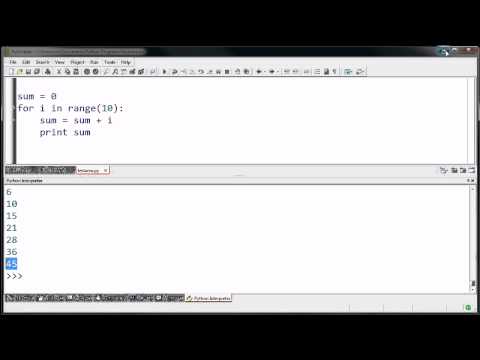ეს wikiHow გასწავლით თუ როგორ უნდა განსაზღვროთ და დარეკოთ ფუნქცია პითონის სკრიპტში.
ნაბიჯები

ნაბიჯი 1. გახსენით თქვენი პითონის რედაქტორი
თქვენ შეგიძლიათ გამოიყენოთ Idle ან პროგრამირების ნებისმიერი რედაქტორი თქვენს კომპიუტერში (მათ შორის Notes ან Notepad).

ნაბიჯი 2. ფუნქციის განსაზღვრა
მაგალითად, ჩვენ დავიწყებთ ფუნქციის განსაზღვრით, რომელსაც ეწოდება printme. ჩაწერეთ შემდეგი კოდი:
def printme (str): "ეს ამობეჭდავს გადაცემულ სტრიქონს ამ ფუნქციაში" print str return;

ნაბიჯი 3. დაამატეთ ზარი კოდს
ახლა, როდესაც თქვენ განსაზღვრეთ print me ფუნქცია, შეგიძლიათ მას დაურეკოთ კოდი printme ("str"), სადაც str არის ის, რაც გსურთ, დაბეჭდილი. დაბრუნების შემდეგ მომდევნო სტრიქონზე; დაამატეთ ბეჭდვის ზარი, როგორც ნაჩვენებია (ნუ ჩაყრი!):
def printme (str): "ეს ამობეჭდავს გადაცემულ სტრიქონს ამ ფუნქციაში" print str return; printme ("ჰეი, როგორ ხარ?")

ნაბიჯი 4. შეინახეთ კოდი.py ფაილში
სკრიპტის შენახვის ნაბიჯები განსხვავდება ტექსტური რედაქტორის მიხედვით.
როგორც წესი, თქვენ დააწკაპუნებთ ფაილი მენიუ, მაშინ Შეინახე როგორც…, აირჩიეთ საქაღალდე, ჩაწერეთ ფაილის სახელი (მაგ. printme.py), შემდეგ დააწკაპუნეთ Შენახვა.

ნაბიჯი 5. გახსენით ბრძანების სტრიქონი (Windows) ან ტერმინალის ფანჯარა (macOS)
- Windows: ჩაწერეთ cmd საძიებო ზოლში, შემდეგ დააწკაპუნეთ ბრძანების სტრიქონი ძიების შედეგებში.
-
macOS:
Finder- ში გახსენით პროგრამები საქაღალდეში, ორჯერ დააწკაპუნეთ კომუნალური საქაღალდე, შემდეგ ორჯერ დააწკაპუნეთ ტერმინალი.

ნაბიჯი 6. გადადით დირექტორიაში, რომელიც შეიცავს თქვენს პითონის კოდს
დირექტორიების გადასატანად, ბრძანების სტრიქონში ჩაწერეთ cd full-path-to-დირექტორია (შეცვალეთ "full-path-to-დირექტორია" საქაღალდეში არსებული რეალური ბილიკით), შემდეგ დააჭირეთ ↵ Enter ან urn Return.
-
მაგალითი:
cd C: / მომხმარებელი / wikiHow / დოკუმენტები / პითონი / ტესტი

ნაბიჯი 7. გაუშვით სკრიპტი
ამისათვის ჩაწერეთ python printme.py (შეცვალეთ "printme.py" თქვენი ფაილის სახელით) მოთხოვნისთანავე და დააჭირეთ ↵ Enter ან urn Return.